E-posta İmzasına Microsoft Teams Sohbet Bağlantısı nasıl eklenir
Bir e-posta imzası(email signature) , profesyonelliğinizi okuyucularınıza aktarmanın ve onlara sizinle iletişim kurmak için ihtiyaç duydukları bilgileri vermenin güçlü bir yoludur. Bu gönderide , alıcının sizinle anında sohbet etmesini sağlamak için Microsoft Teams(Microsoft Teams) Sohbet Bağlantısını (Link)E-posta İmzasına(Email Signature) nasıl ekleyeceğinizi göstereceğiz .
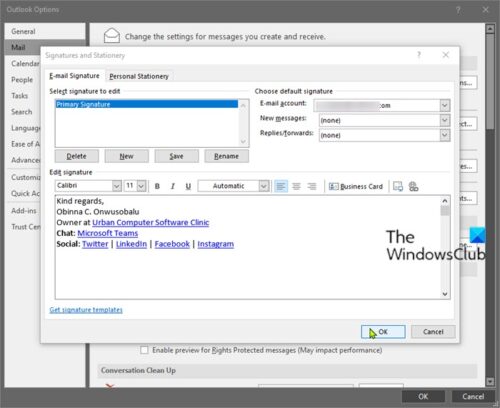
(Add Microsoft Teams Chat Link)E - posta(Email) İmzasına Microsoft Teams Sohbet Bağlantısı Ekleme
Her e-postanın altına harika bir izlenim bırakmaya yardımcı olan ve meslektaşlarınızdan öne çıkmanızı sağlayan bir e-posta imzası yerleştirilir. Bu, bir e-posta adresi, Twitter , LinkedIn ve şirket bilgilerini içerebilir.
(Bear)Şirketinizin dışındaki kişilerin bu bağlantıyı yalnızca Teams yöneticileriniz harici konukların şirketinizdeki kişilerle sohbet etmesine izin vermişse kullanabileceğini (Teams)unutmayın , aksi takdirde bağlantı çalışmaz.
Söylemeye gerek yok, bağlantı şirketinizdeki herkes için işe yarayacaktır, böylece iş arkadaşlarınızın sizinle iletişim kurmak için kullanması için dahili e-postalarda, intranet sayfalarında, haber bültenlerinde vb. kullanabilirsiniz - etkileşim, halkla ilişkiler, pazarlama yapan herkes için ideal , satış veya işe alım.
Bir e-posta imzasına Microsoft Teams(Microsoft Teams) sohbet bağlantısı eklemek için aşağıdakileri yapın:
Aşağıdaki URL'yi alın ve <user1> yer tutucusunu Teams'de kullandığınız e-posta adresiyle değiştirin:
https://teams.microsoft.com/l/chat/0/0?users=<user1>
Bu nedenle, örneğin e-posta adresiniz [e-posta korumalı]([email protected]) ise, bağlantı aşağıdaki gibi değiştirilmelidir:
https://teams.microsoft.com/l/chat/0/[email protected]
Bu kadar!
Artık seçtiğiniz e-posta istemcinize(email client) gidebilir ve bağlantıyı e-posta imzanıza ekleyebilirsiniz.
Related posts
Microsoft Teams'de Sohbet Geçmişi Nasıl Etkinleştirilir veya Devre Dışı Bırakılır
Microsoft Teams Toplantı Bağlantısı Nasıl Oluşturulur
Microsoft Desteği: Telefon Number, Live Chat, Email ID, Useful Links
Zoom için Microsoft Teams nasıl eklenir
Microsoft Teams Linux and macOS'de Nasıl Kurulur
Silinen Teams and Channels içinde Microsoft Teams geri yükleme
Microsoft Teams'de toplantıları nasıl kilitlenir
Yüklenen bir dosyayı kullanarak bir Microsoft Teams tab nasıl oluşturulur
Video sharing, Microsoft Teams'teki yönetici tarafından devre dışı bırakıldı
Microsoft Teams etkinliğinizi nasıl izler ve nasıl durdurulur
Microsoft Teams için en iyi Productivity apps
Modern kimlik doğrulama başarısız oldu, Status code 4c7 - Microsoft Teams error
Microsoft Teams Free version Slack için harika bir alternatiftir
IP Camera apps Microsoft Teams and Skype ile Nasıl Kullanılır
Microphone Microsoft Teams'te Windows 10'te çalışmıyor
Turn Off Read Receipts Microsoft Teams'da ekip üyeleri için
Fix Microsoft Teams Error caa70004 içinde Windows 11/10
Nasıl Microsoft Teams bir Poll oluşturmak için?
Nasıl, Windows 11/10 üzerinde Microsoft Teams hata code 500 düzeltmek için
Microsoft Teams, kullanıcıların iki monitörle toplantılara katılmalarını sağlamak için
